
相信职场中很多小伙伴碰到过这样的问题:辛辛苦苦统计的报表,金额精确到了元、角、分,结果到老板那儿,一句话要求以万元为单位,是不是想哭的心都有了,又要重新录入、修改,甚至还要加班加点。
好了,今天小编就教你再碰到这种情况,1分钟之内搞定。
方法一:复制粘贴法
1、在下方单元格输入10000,然后复制他;
2、选中需要设置万元显示的单元格区域,示例中我们选择C4:F7单元格区域,合计数为自动计算可以不管他;
3、鼠标右键点击选中区域,接下来依次选择【选择性粘贴】-【数值】-【除】-【确定】,完成以万元为单位显示。
演示如下图:
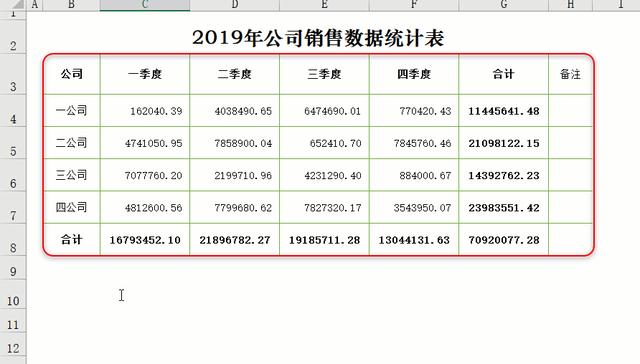
方法二:设置单元格格式法
1、选中需要设置万元显示的单元格区域,示例中我们选择C4:G8单元格区域(包含合计区域);
2、鼠标右键点击选中区域,选择【设置单元格格式】(或者按Ctrl+1键)调出【设置单元格格式】窗口;
3、选择【数字】选项卡,分类选择【自定义】,类型框中输入【0!.0,】,最后点击【确定】返回工作区,数字就变成了万元为单位显示。
演示如下图:
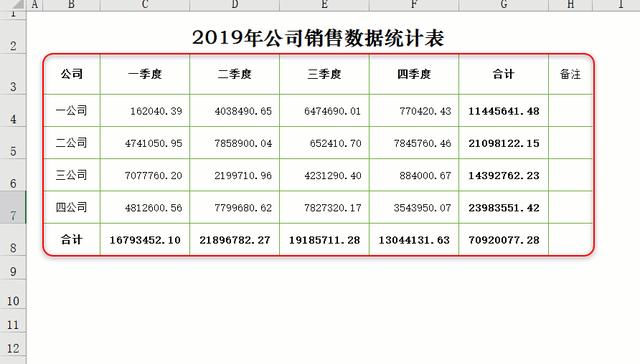
【注意】设置单元格格式时输入的【0!.0,】,在输入前需要先把输入法切换到英文状态下。














